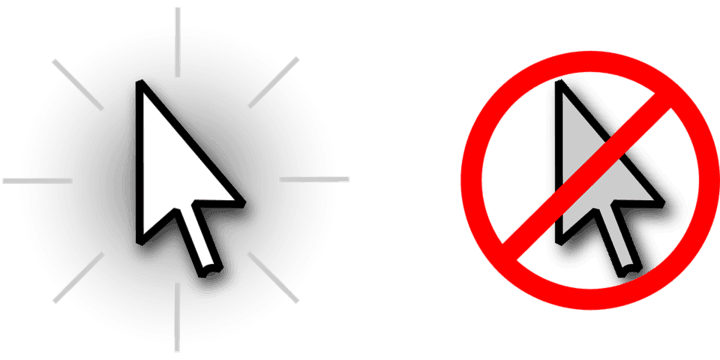
Denna programvara reparerar vanliga datorfel, skyddar dig mot filförlust, skadlig programvara, maskinvarufel och optimerar din dator för maximal prestanda. Åtgärda PC-problem och ta bort virus nu i tre enkla steg:
- Ladda ner Restoro PC Repair Tool som kommer med patenterade teknologier (patent tillgängligt här).
- Klick Starta skanning för att hitta Windows-problem som kan orsaka PC-problem.
- Klick Reparera allt för att åtgärda problem som påverkar datorns säkerhet och prestanda
- Restoro har laddats ner av 0 läsare den här månaden.
Har du någonsin gillat att navigera genom Windows 10 och muspekaren försvann plötsligt? Du behöver inte bli orolig eftersom det här problemet hände för många Windows-användare och det kan enkelt åtgärdas.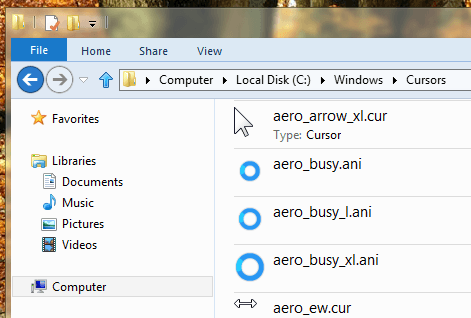
Du kan förlora din muspekare direkt när operativsystemet Windows 10 startar eller det bara fryser när du försöker surfa på internet eller göra något för jobbet.
En av huvudorsakerna till varför detta händer beror på att ditt Windows 10-operativsystem har stött på några fel relaterade till
musdrivrutiner och kan inte reparera dem efter en omstart.Självstudierna nedan kommer att förklara exakt vad du ska göra för att aldrig muspekaren ska försvinna mitt i ditt arbete.
Vad kan jag göra om muspekaren försvinner i Windows 10?
Det finns tre möjliga alternativ kan du försöka för att fixa muspekaren men kom ihåg att vissa Windows 10 bärbara datorerhar till exempel en funktionsknapp på tangentbord specifikt för att aktivera eller inaktivera muspekaren.
Så innan du följer alternativen nedan, kontrollera funktionsknappen och se om den är aktiverad eller inte. Här är listan över lösningar:
- Använd funktionen 'Felsökning'
- Använd 'msconfig' för att konfigurera om musen
- Använd kontrollpanelen med piltangenterna (fixa Windows 7)
1. Använd funktionen 'Felsökning'
- Gå till Windows sökruta och skriv Kontrollpanel. Hitta sedan felsökaren för ditt Windows 10-system.
- Skriv i rutan uppe till höger "Felsök".
- Vänsterklicka på ikonen "Felsökning" som du hittar när du är klar med sökningen.
- I nästa fönster som visas måste du vänsterklicka på ikonen som säger “Hårdvara och ljud”
- Du kommer att få en lista presenterad efter att du har klickat på “Hårdvara och ljud” och du måste leta efter ”Hårdvara och enheter” i listan.
- Vänsterklicka på “Hårdvara och enheter”.
- Vänsterklicka på “Nästa”
- Följ instruktionerna i det nya fönstret som öppnades.
- Stäng felsökaren genom att vänster klicka på “OK” när felsökaren är klar.
- Starta om Windows 10-enheten och se om du har samma problem med den frysande muspekaren.
Om muspekaren är skadad kan du åtgärda det genom att följa detta steg-för-steg-guide.
Om felsökaren stannar innan du slutför processen, fixa den med hjälp av den här fullständiga guiden.
2. Använd 'msconfig' för att konfigurera om musen
- Flytta muspekaren till höger om skärmen.
- När Charms-fältet öppnas vänsterklickar du på "Sök" -ikonen.
- Skriv i sökrutan “msconfig”
- Vänsterklicka på ikonen “msconfig” som du presenterar när sökningen är klar.
- Vänsterklicka på fliken ”Tjänster” längst upp i fönstret.
- Markera rutan bredvid “Dölj alla Microsoft-tjänster”.
- Vänsterklicka på fliken "Startup" i fönstrets övre sida.
- Vänsterklicka på “Öppna Aktivitetshanteraren”.
- Ett fönster öppnas med “Aktivitetshanteraren”, vänsterklicka på "Startup" -fliken du har i det fönstret.
- Vänsterklicka på varje objekt åt gången och vänsterklicka på knappen "Inaktivera" på skärmens nedre sida.
- Stäng fönstret Aktivitetshanteraren.
- I ”SystemkonfigurationFönstret från fliken "Start" vänsterklicka på "OK" -knappen i fönstrets nedre sida.
- Starta om Windows 10-enheten.
- Om muspekaren inte fryser längre efter omstarten stör en av applikationerna du inaktiverar musdrivrutinerna. I det här fallet kan du återställa startprogrammen genom att följa ovanstående metod och ta reda på vilken app som orsakar att musen fryser.
Kör en systemskanning för att upptäcka potentiella fel

Ladda ner Restoro
PC reparationsverktyg

Klick Starta skanning för att hitta Windows-problem.

Klick Reparera allt för att lösa problem med patenterade tekniker.
Kör en PC Scan med Restoro Repair Tool för att hitta fel som orsakar säkerhetsproblem och avmattningar. När skanningen är klar kommer reparationsprocessen att ersätta skadade filer med nya Windows-filer och komponenter.
Om du vill veta hur du lägger till eller tar bort startappar på Windows 10, kolla in det härenkel guide.
Kan du inte öppna Aktivitetshanteraren? Oroa dig inte, vi har rätt lösning för dig.
3. Använd kontrollpanelen med piltangenterna (fixa Windows 7)
- Öppna Kontrollpanel (tryck på Windows-logotypen + C eller tryck på Startknapp och sök Kontrollpanelen)
- Byt till 'Klassisk vy'. Tryck på "Tab" för det. När du byter till 'Klassisk vy', tryck på 'Enter' och använd pilarna för att välja 'Mus'. Detta öppnar 'Egenskaper för mus'
- Använd fliken och använd piltangenterna för att välja fliken pekare
- Välj synlighetsalternativ
- Tryck på 'ALT' + 'D' för att aktivera Visa pekarspår
- För att lokalisera muspekaren, tryck på 'ALT' + 'S' eller håll ned 'Ctrl' -tangenten och klicka sedan för att välja
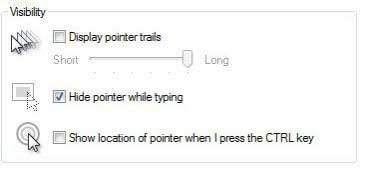
Kan du inte öppna Kontrollpanelen? Ta en titt på den här steg-för-steg-guiden för att hitta en lösning.
Obs! Om den här metoden inte fungerar kan du försöka kontakta en IT-specialist, eftersom problemet kan vara mer komplicerat än verkar det, och vi rekommenderar starkt att du INTE försöker vidta några åtgärder på egen hand eftersom det kan skada din systemet.
Du har ovanför tre mycket enkla metoder för hur du kan fixa din muspekare om den fryser. Om denna handledning var till hjälp för dig eller om du behöver mer information om den här artikeln, vänligen skriv oss nedan så kommer vi tillbaka till dig så snart som möjligt.
LÄS OCH:
- Fix: Muspekaren försvann i Windows 10
- Vill du automatisera musklick? Prova dessa fantastiska verktyg
- Musinställningarna återställs av sig själva: Här är fyra korrigeringar som verkligen fungerar
 Har du fortfarande problem?Fixa dem med det här verktyget:
Har du fortfarande problem?Fixa dem med det här verktyget:
- Ladda ner detta PC-reparationsverktyg betygsatt Bra på TrustPilot.com (nedladdningen börjar på den här sidan).
- Klick Starta skanning för att hitta Windows-problem som kan orsaka PC-problem.
- Klick Reparera allt för att lösa problem med patenterade tekniker (Exklusiv rabatt för våra läsare).
Restoro har laddats ner av 0 läsare den här månaden.


![Skriv ut till PDF fungerar inte i Windows 10 [SNABBGUIDE]](/f/615ee724ff0e81b54e0892ae7054477b.webp?width=300&height=460)